우선 Android SDK 경로를 확인하고, Edit하자.

처음다운로드했다면 아래와같은 경고는 뜨지않을것이다.
이전에 작업한 내용이 있다면 뜰 수 있는데, 크게 걱정하지않고 진행한다.
알아서 다운로드가되며 실행될것이니까.

원하는 드라이브에 폴더를 만둔뒤 재정의하자. 이때 폴더명은 공백이 없도록한다.
기존 C드라이브 경로는 완료후 삭제를 위해 잠시 메모해두자.


finish, 완료되면 Android SDK에 경로가 바뀐것을 확인 할 수 있다.

새로 다운받았으니 Tools에서 Google Play Service가 없을 것이다.
체크해서 다운받자.

완료후 build해보자.
아래와같이 성공적으로 빌드되면 거의 다왔다.

아까 메모해놨던 경로로 들어가 파일을 삭제하자.


이제 작업물을 돌릴 가상머신또한 D드라이브로 옮겨보자.
우선 머신을 하나 만들어보자.
기존에 있었다면 Android가 경고할것이다. delete해줘도되고 하나 더 만들어도된다.
별다른 설정없이 기본으로 선택되어있는 값으로 만들었다.

혹시 next가 눌리지않는다면, 이미지를 다운로드하면된다.

이것으로 머신이 만들어졌다.
아래의 경로로 들어가 파일을 확인해보자, 409는 유저이름으로 user, users, 설정한이름.. 등으로 각기 다를것이다.
C:\Users\409\.android\avd
위 파일을 원하는 드라이브에 잘라넣기하자.

안드로이드 스튜디오 서비스를 종료하고, *.ini파일을 메모장으로 열어

기존경로를 잘라넣기한 폴더경로로 수정한다.


다시 안드로이드스튜디오를 실행하고, 머신을 실행하여 성공적으로 뜬다면, 완료.
만약버벅인다면 급하게 실행해서 그럴 수 있다, 침착하게 stop한뒤 다시 실행해보면 잘 돌아갈것이다.
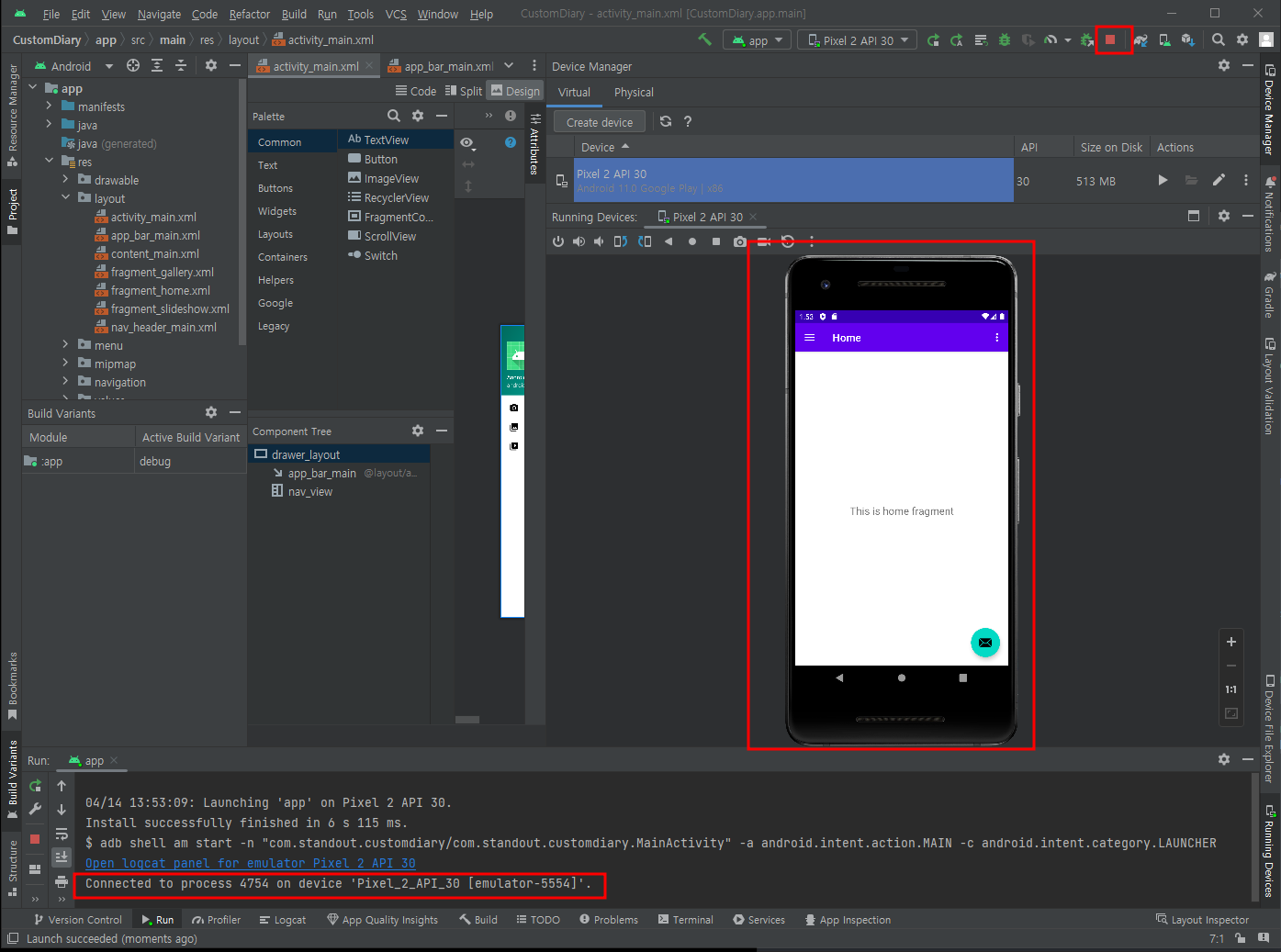
'IDE > Android Studio' 카테고리의 다른 글
| Failed to resolve: lib.kingja.switchbutton:switchbutton:1.1.8 (0) | 2023.06.08 |
|---|---|
| Failed to resolve: com.github.PhilJay:MPAndroidChart:v3.1.0 (0) | 2023.06.08 |
| switch문 Constant expression required, R.id 오류 (0) | 2023.04.27 |
| Android Studio 자동정렬 (0) | 2023.03.23 |
| Android 프로젝트명 변경하기 (0) | 2023.03.22 |



